win10怎么关闭系统自动更新?5种方法避免系统自动升级
- 来源: 金舟软件
- 作者:luoqiuyi
- 时间:2025-09-12 10:15:02

金舟一键系统重装
-
- win10,win11系统重装,系统还原,一键重装,支持笔记本和台式电脑,电脑小白都能用的重装系统大师,安全纯净无捆绑,全程无人值守,支持Win10/win11系统的在线重装
-

金舟一键系统重装
-
官方正版
-
纯净安全
-
软件评分:
 AI摘要
AI摘要
本文提供五种关闭Win10自动更新的实用方法,包括Windows设置、服务管理、组策略编辑器等操作步骤。帮助用户摆脱频繁更新提醒和意外升级的困扰,自主掌控系统更新时间,有效提升工作效率和操作体验。
摘要由平台通过智能技术生成你是否经常被Win10系统的自动更新提醒打扰,或在关键时刻遭遇系统自动升级导致工作中断?Win10自动更新虽旨在提升系统安全性与功能,但频繁的更新提示和不可控的升级时间往往影响用户体验。为此,本文整理了五种实用方法,详细讲解如何关闭Win10自动更新,包括通过Windows设置、服务管理、组策略编辑器、任务计划程序及注册表编辑器等多种途径,帮助大家彻底避免系统自动升级的困扰,提升操作自主性和工作效率。
方法1:Windows设置
要想关闭Win10自动更新,比较简单的一种方法就是进入到Windows设置中,将Windows更新直接关闭。步骤如下:
1.按“Windows + I”键,打开Windows设置,再单击“更新和安全”。
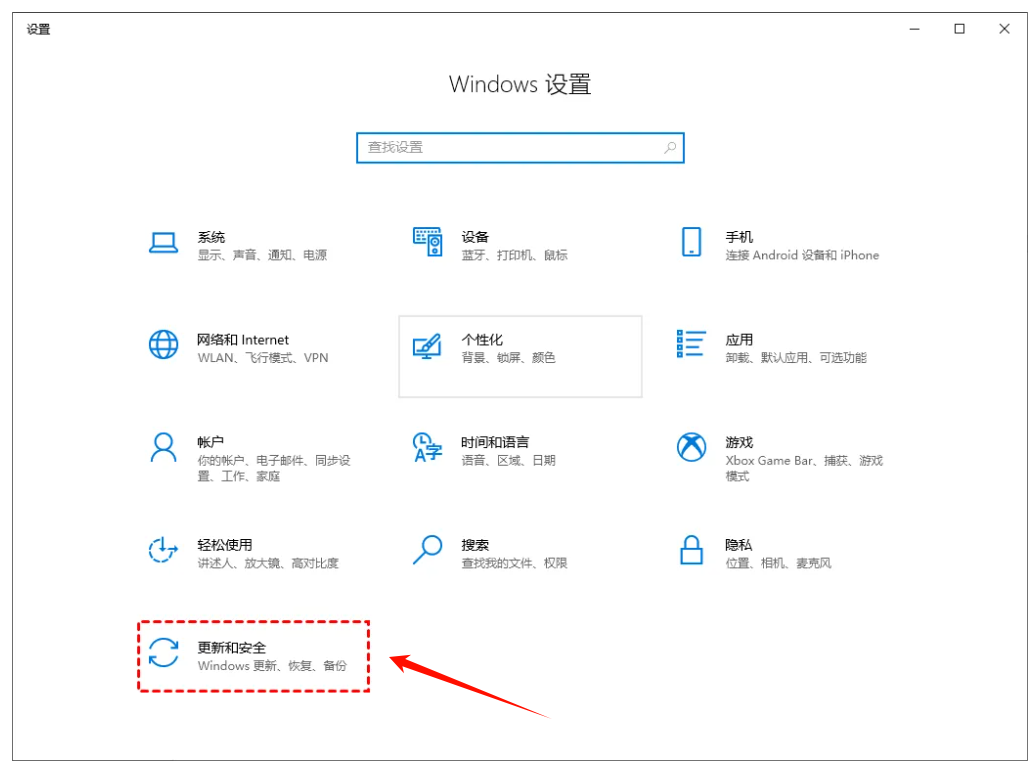
2.然后,在Windows更新处,单击“高级选项”。
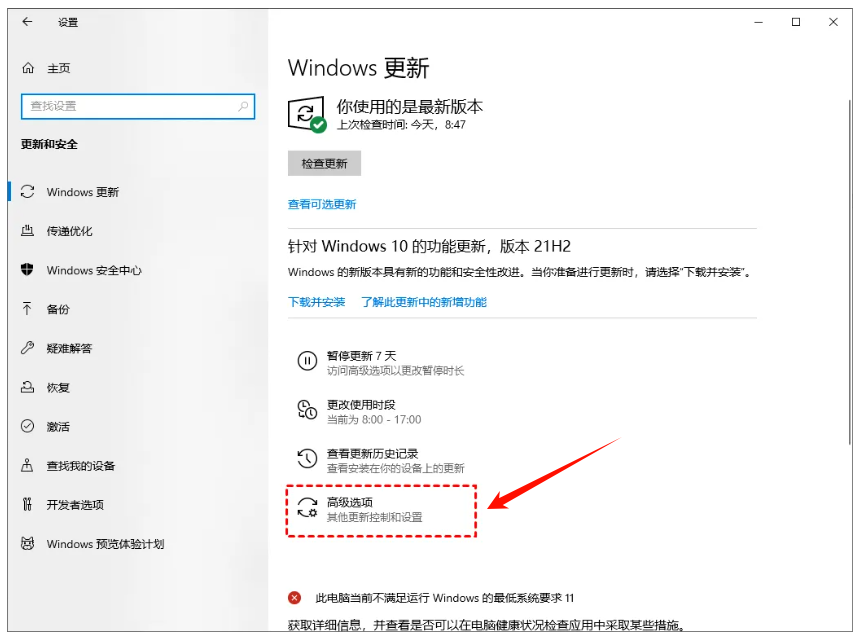
3.在高级选项中,您可以将“更新选项”中项目全部关闭,或者选择“暂停更新”,但此暂停更新至多只能暂停35天,达到暂停限制后需先获取新的更新,然后才能再次暂停更新。
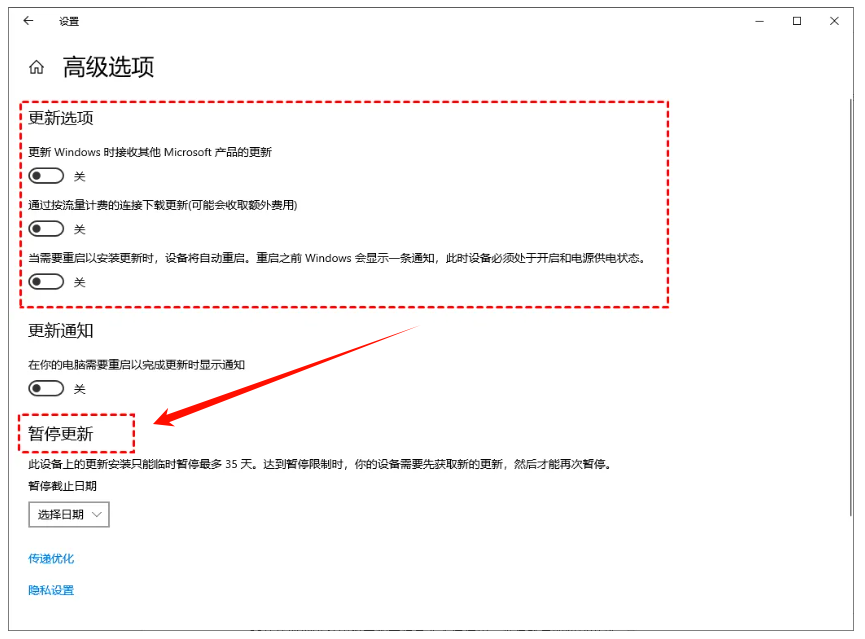
方法2:关闭Windows Update服务
若您想彻底关闭Win10自动更新,可以在Windows服务中找到Windows Update选项将其设置为禁用即可。您可以按照以下步骤进行操作。
1.按“Windows + R”键,打开运行对话框,并输入“services.msc”,然后再单击“确定”。

2.在弹出的服务窗口中,找到“Windows Update”选项并双击打开它。
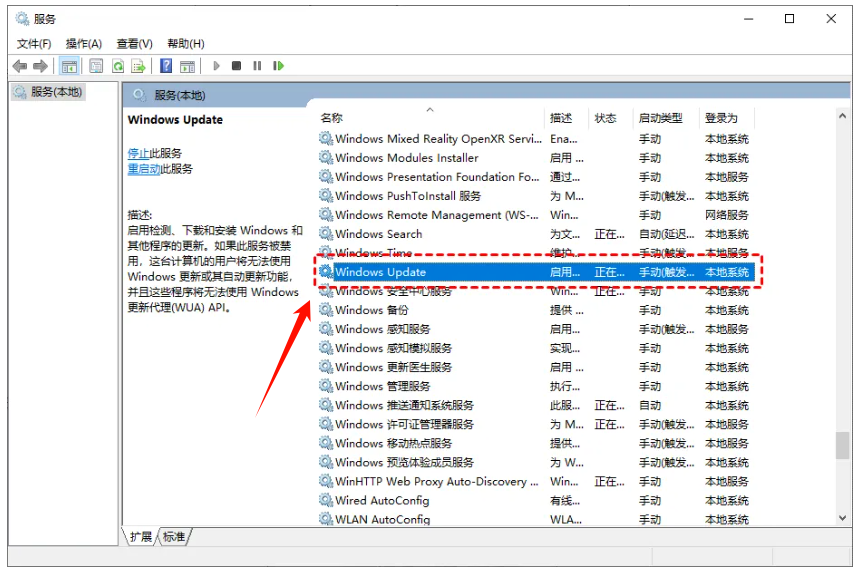
3.在弹出的“Windows Update的属性”对话框中,将“启动类型”设置为“禁用”。
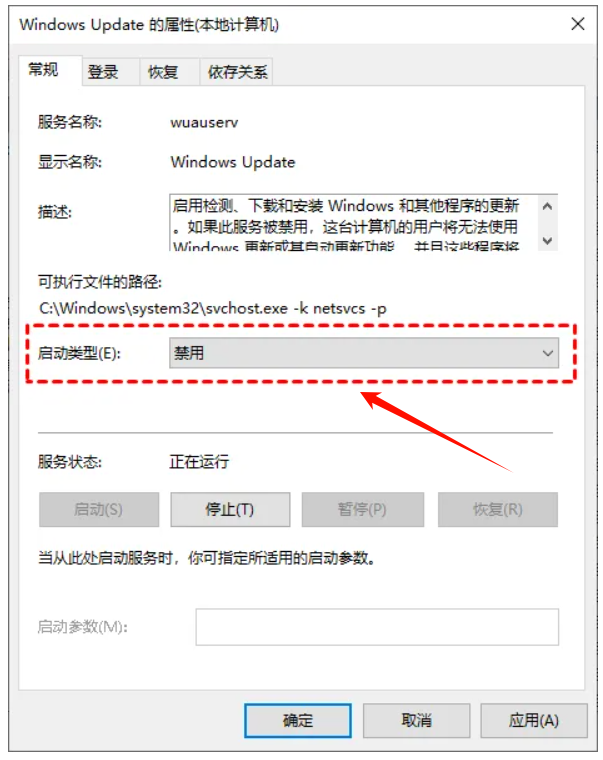
4.然后再单击“恢复”,将图中框选的部分都设置为“无操作”,再单击“应用”和“确定”。
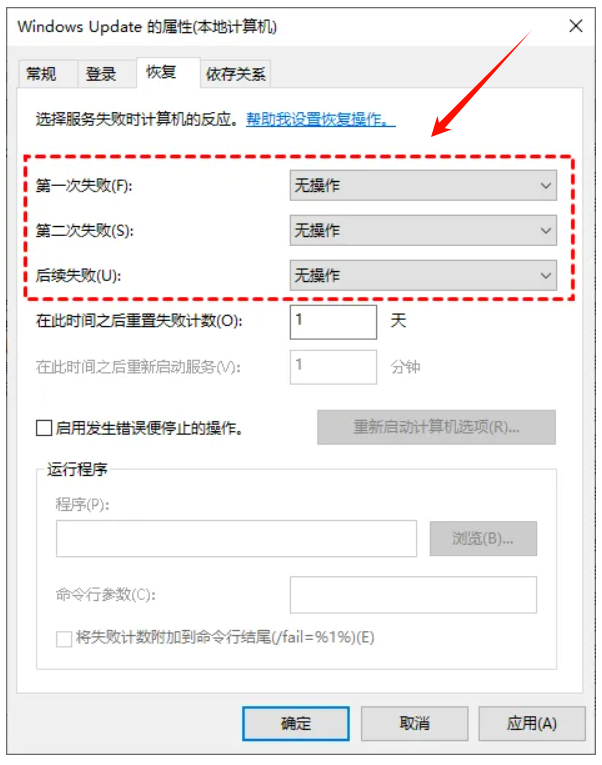
方法3:本地组策略编辑器
另一种Win10关闭自动更新方法就是通过更改本地组策略编辑器中的“配置自动更新”和“删除使用所有Windows更新功能的访问权限”选项来关闭Win10自动更新。
1.按“Windows + R”键,打开运行对话框,并输入“gpedit.msc”,然后再单击“确定”。
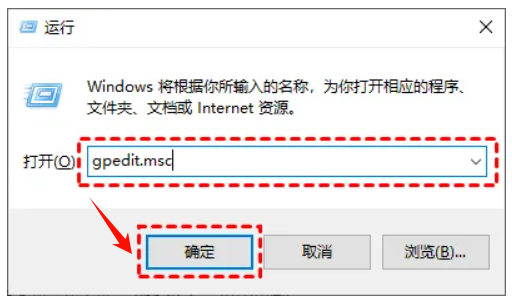
2.在弹出的本地组策略编辑中,依次单击“计算机配置”→“管理模板”→“Windows组件”→“Windows更新”,然后找到“配置自动更新”并双击打开它。
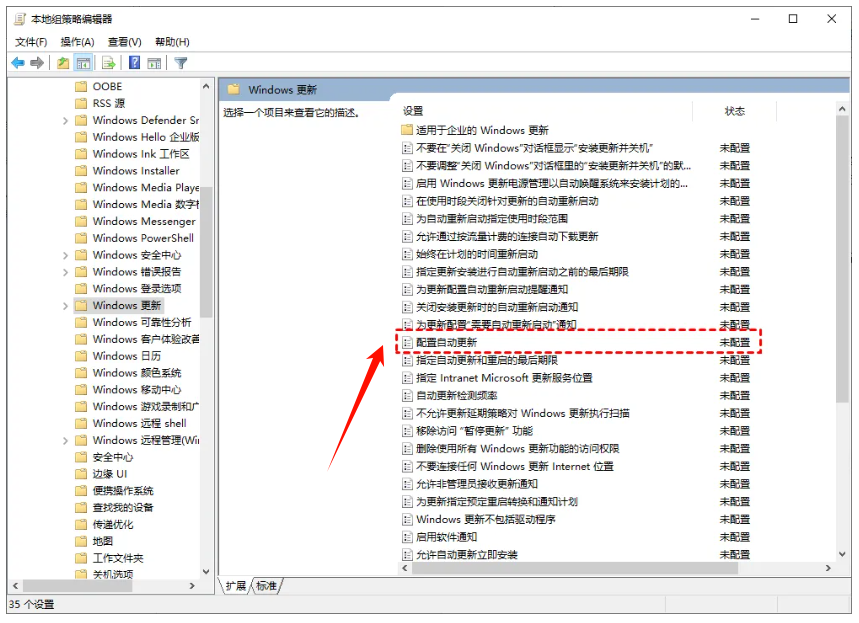
3.在弹出的“配置自动更新”窗口中,选择“已禁用”,再单击“确定”。
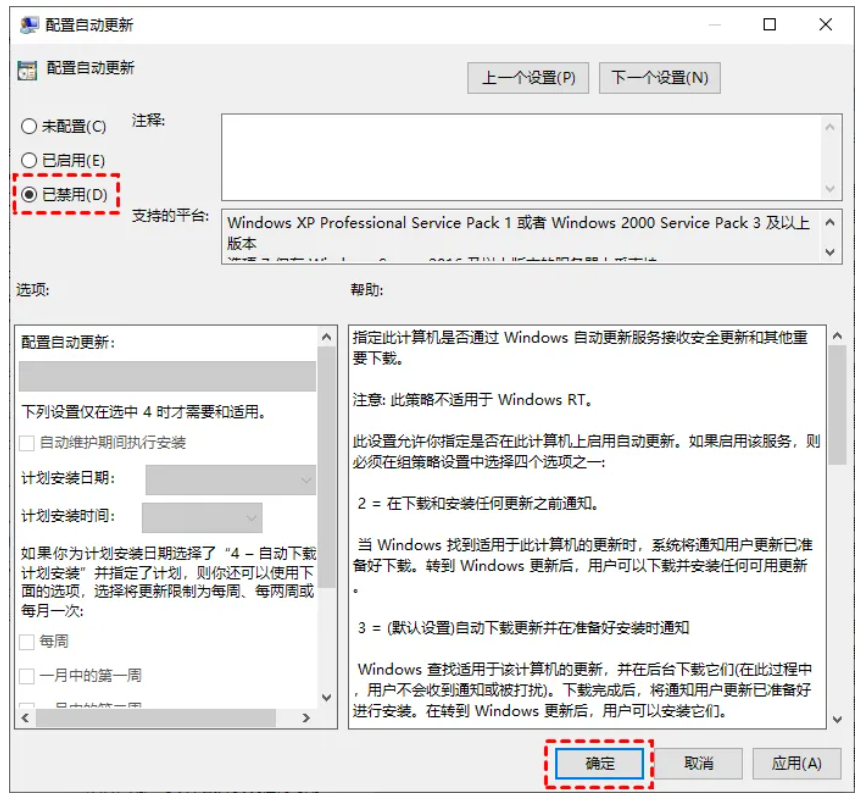
4.然后在“Windows更新”页面找到“删除使用所有Windows更新功能的访问权限”,并双击打开它。
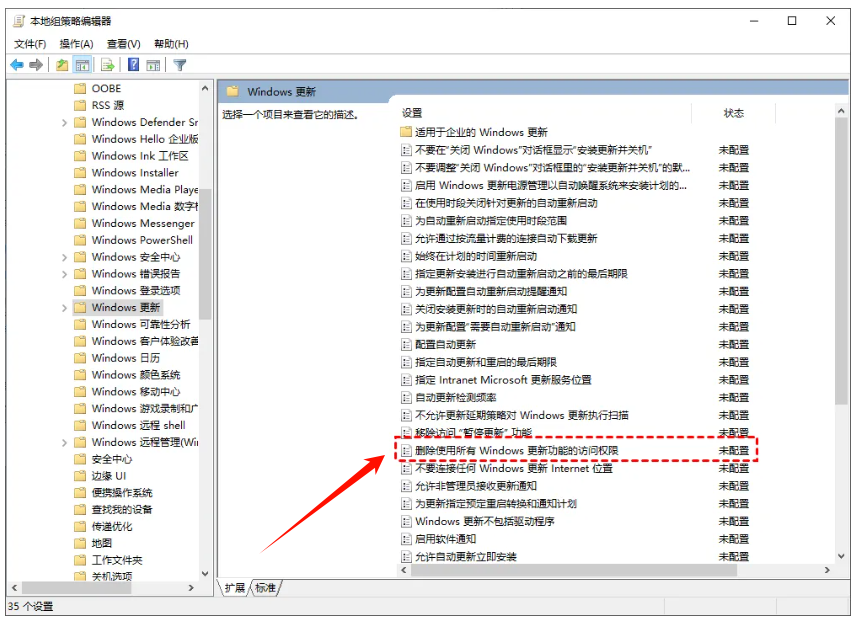
5.在弹出的窗口中,再勾选“已启用”,然后单击“确定”。
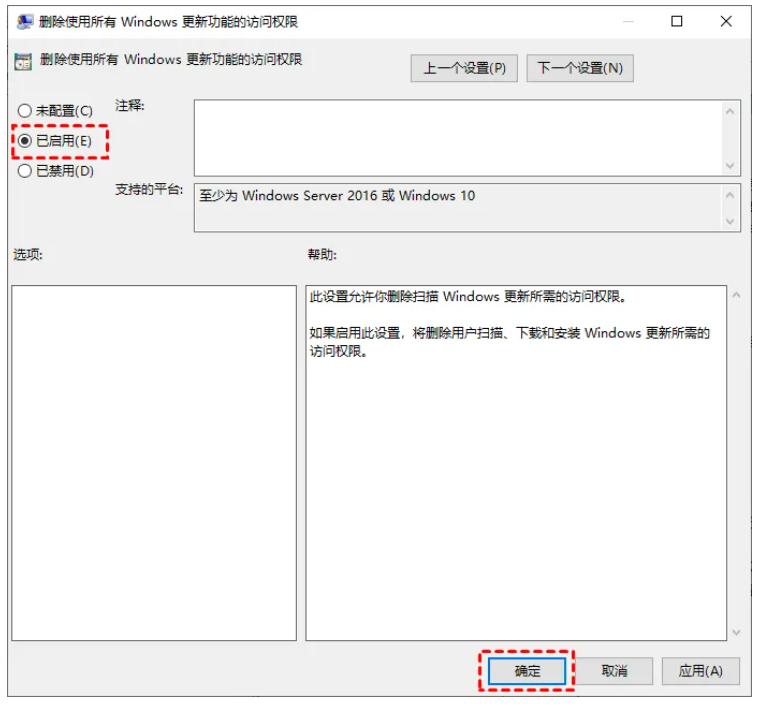
方法4:任务计划程序
您也可以通过任务计划程序,将“Schedule Start”禁用,以实现Win10自动更新的关闭。
1.按“Windows + R”键,打开运行对话框,并输入“taskschd.msc”,然后再单击“确定”。
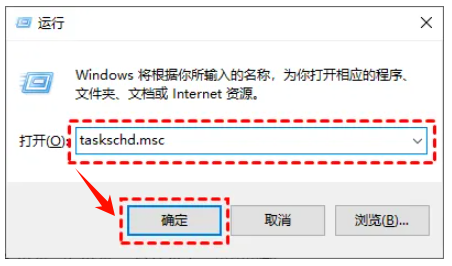
2.在任务计划程序窗口中,跳转到该路径“任务计划程序库/Microsoft/Windows/WindowsUpdate”。
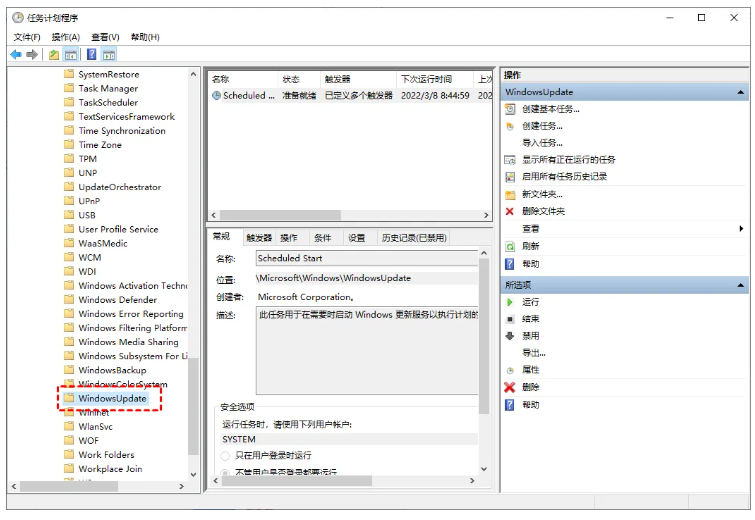
3.然后,选中“Schedule Start”,并在“所选项”中单击“禁用”。
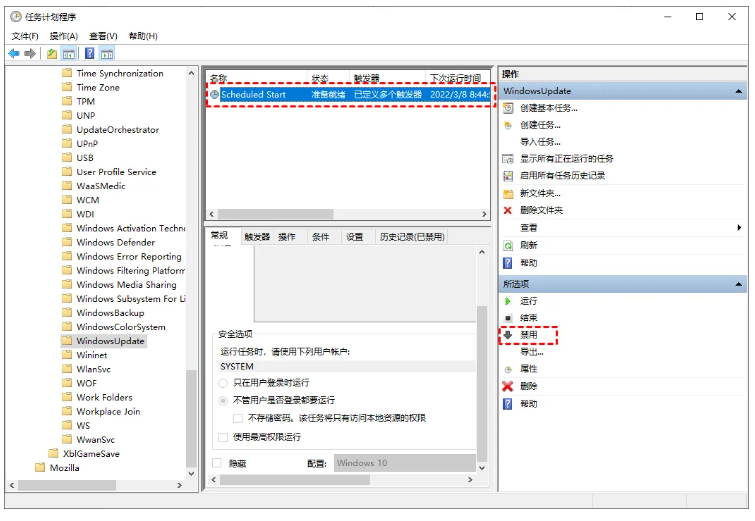
方法5:注册表编辑器
还有一种Win10关闭自动更新方法就是通过注册表编辑器,来彻底关闭Win10自动更新。具体操作步骤如下:
1.按“Windows + R”键,打开运行对话框,并输入“regedit.exe”,然后再单击“确定”,在弹出的窗口中再点击“是”。
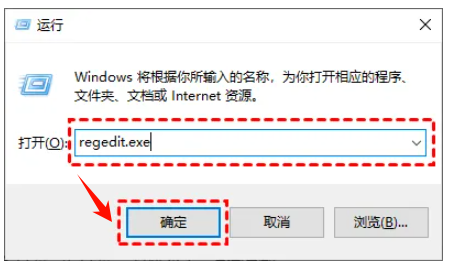
2.进入注册表编辑器后,跳转到以下路径,并在右侧找到“Start”键并双击打开它。
路径:HKEY_LOCAL_MACHINE\SYSTEM\CurrentControlSet\Services\UsoSvc
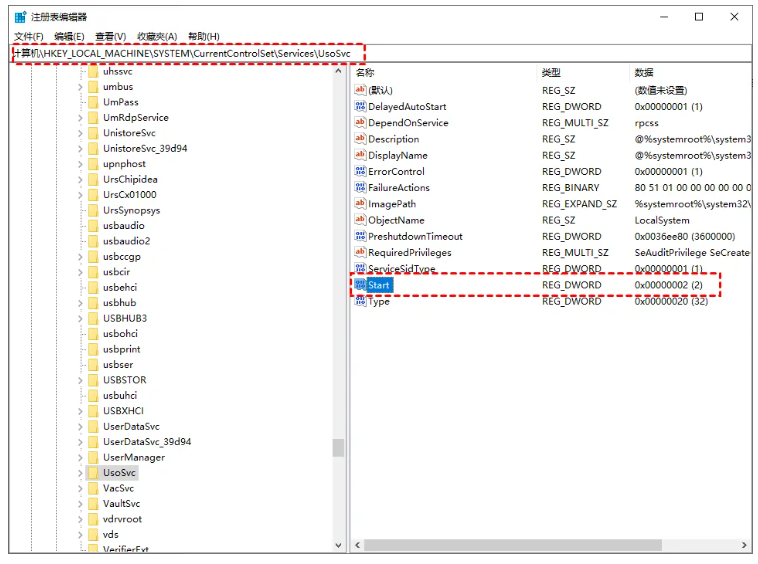
3.在弹出的窗口中将“数值数据”改为“4”,并单击“确定”。
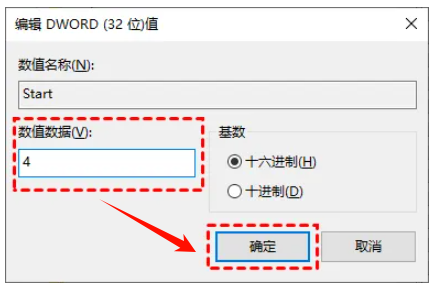
4.然后再找到“FailureActions”键并双击进行编辑,将“00000010”和“00000018”行中的第五个数值,由原来的“01”改为“00”,再单击“确定”。
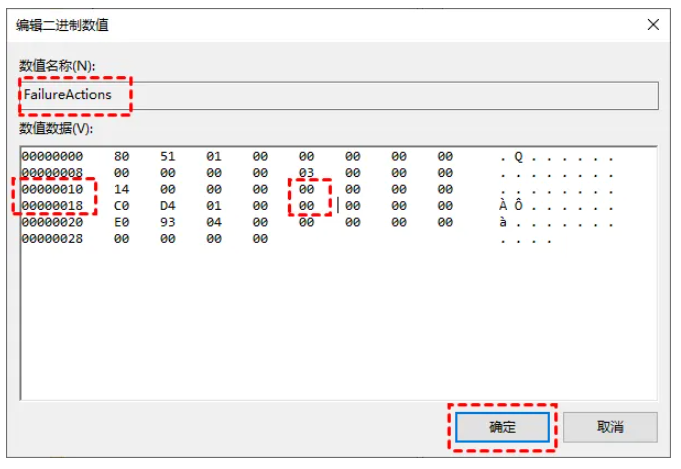
以上就是Win10系统关闭自动更新的五种实用方法全部教程啦,希望对大家有所帮助!根据自身需求选择适合的操作方式,即可有效规避系统自动升级带来的不便。关注金舟软件官网,了解更多实用资讯和电脑使用技巧!
推荐阅读:
温馨提示:本文由金舟软件网站编辑出品转载请注明出处,违者必究(部分内容来源于网络,经作者整理后发布,如有侵权,请立刻联系我们处理)
 已复制链接~
已复制链接~






































































































































